
Садржај
- Како креирати пречице на радној површини у оперативном систему Виндовс 10
- Како креирати пречице траке са задацима у оперативном систему Виндовс 10
- Како креирати пречице за Старт Мену у Виндовс 10
- Како подесити Ливе плочице у Виндовсу 10
- Како подесити поставке у оперативном систему Виндовс 10
- Делл Инспирон 15 3000 - $ 429.99
Потребно је да научите како да креирате пречице у оперативном систему Виндовс 10. Без њих ћете губити време на тражење омиљених апликација, програма, игара и поставки у менијима рачунара.
Креирање пречица у оперативном систему Виндовс 10 чини ваш лаптоп, десктоп или таблет кориснијим. Као прво, штеди вас од губитка времена у потрази за стварима које свакодневно користите. Ако вам се не свиђа апликација Подешавања, али желите брзо да промените поставку, можете да поставите ту поставку на Почетни мени. Ако уопште не волите мени Старт, можете да креирате пречице у оперативном систему Виндовс 10 које ће вас директно одвести на омиљене програме из траке са задацима. Ливе Тилес, пречице које причврстите на Старт Мену, омогућују вам да прескочите отварање апликације и идете директно на вашу дигиталну биљежницу, глазбени албум или видеоигру.

Прочитајте: 9 Основни Виндовси 10 Проблеми и како их поправити
Ево како да креирате пречице у оперативном систему Виндовс 10.
Како креирати пречице на радној површини у оперативном систему Виндовс 10
Најједноставније место за креирање пречица у оперативном систему Виндовс 10 је директно са саме радне површине. Смањите или затворите све апликације и игре тако да једина ствар коју видите може бити позадина вашег рачунара. Апликације и програме можете минимизирати тако што ћете кликнути на цртицу на њиховој Горе десно куту.
Сада десни клик на радној површини, али само тамо где већ нема иконе. Ако ваш рачунар има екран осетљив на додир, поставите прст било где да нема иконе и држите га тамо док не видите квадрат испод њега.

У искачућем менију поставите показивач миша изнад Нев. Ако користите додир, додирните ставку Ново.

Сада додирните или кликните на Пречица.

Овај алат вам омогућава да креирате пречице на радној површини у оперативном систему Виндовс 10 за датотеке, фасцикле и програме. Да бисте креирали пречицу, морате да пронађете ствар са којом покушавате да се повежете кликом на Бровсе дугме.
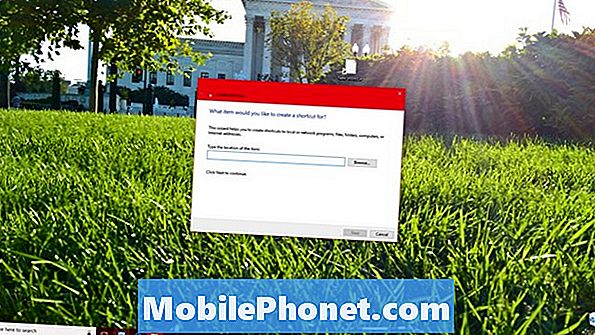
Када пронађете оно што тражите, кликните на У реду онда Следећи.

Откуцајте име нове пречице и кликните Заврши.
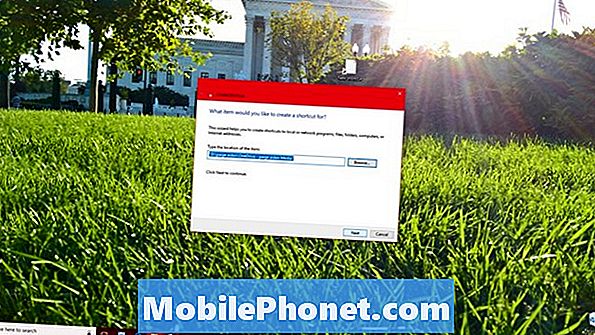
Како креирати пречице траке са задацима у оперативном систему Виндовс 10
Многи корисници оперативног система Виндовс 10 избегавају мени „Старт“ тако што своје омиљене апликације и програме постављају директно у траку задатака. Трака задатака је трака икона и дугмади која се протеже дуж доње ивице екрана ако је нисте преместили негде другде.
Отвори Старт Мену. Ако је апликација или програм који желите да отворите из траке задатака приквачен на Почетни мени, десни клик бацам се на посао.

Поставите показивач миша изнад Више. Изаберите Закачи на таск бар.

Ако апликација није приквачена на Почетни мени, отворите је из Старт менија или листе апликација с лијеве стране изборника Старт. Када је отворен, десни клик на његовој икони у траци задатака и изаберите Пин.
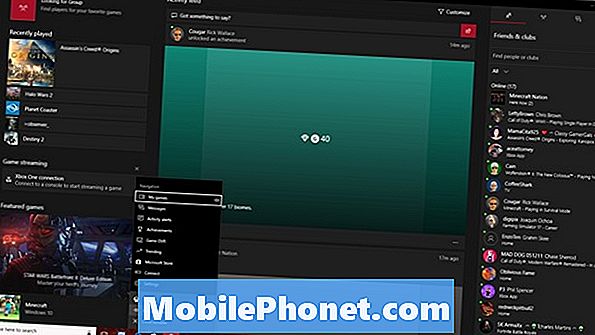
Ова апликација или програм ће увек имати пречицу на дну екрана ради лакшег приступа на рачунарима и лаптоповима. Виндовс 2-у-1, као и Сурфаце Про, ће сакрити пречице у Таблет моду.
Прочитајте: Како се користи режим таблета у оперативном систему Виндовс 10
Како креирати пречице за Старт Мену у Виндовс 10
Можете додати десктоп програме и апликације које сте преузели из Виндовс продавнице директно у Старт мени. Само десни клик на њиховим именима на листи сваке инсталиране апликације и одаберите Пин.

Ако користите додир, ставите прст на апликацију коју желите да причврстите и сачекајте да се појави искачући мени. Затим изаберите Пин.
Како подесити Ливе плочице у Виндовсу 10
Ливе Тилес су одлични Виндовс 10 пречице. Ови квадрати и правоугаоници вам омогућују да брзо отворите апликацију, програм или датотеку, баш као и обичне пречице. Они такође служе као прозори у оно што се дешава у вашим омиљеним апликацијама.
Да бисте повезали Ливе плочицу, пронађите апликацију на листи инсталираних апликација у Старт менију. Десни клик на њему и одаберите Пин или повуците икону апликације са листе на десну страну Старт менија.

Када сте апликацију причврстили, кликните десним тастером миша на њену Ливе плочицу да бисте променили њену величину и облик.
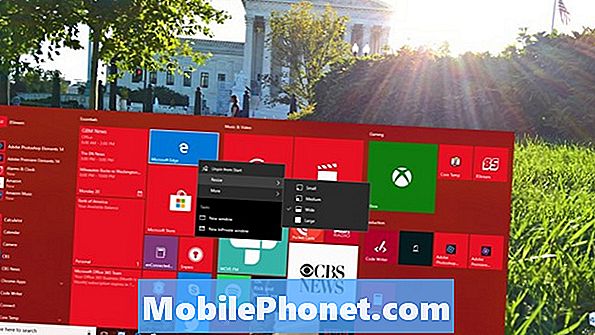
Апликације са Ливе Тиле самостално се ажурирају новим информацијама. На пример, Маил, Фацебоок и Твиттер показују одакле су ваше нове поруке. Невсфлов и друге апликације за читање показују вам важне наслове. Неке апликације, као што су ОнеНоте, Гроове Мусиц и ЦБС Алл Аццесс, дозвољавају вам да причврстите бележнице, музику и емисије директно на Старт Мену, тако да дођете до датотека без да прво посетите њихове почетне странице.
Прочитајте: 48 најбољих апликација за Виндовс 10 у 2017. години
Нису све апликације које преузмете из Мицрософт продавнице имају Ливе Тиле, али свака апликација вредна куповине у продавници. Потражите подршку за Ливе Тиле у опису било које апликације коју купите у Мицрософт продавници.
Како подесити поставке у оперативном систему Виндовс 10
Са пречицама у оперативном систему Виндовс 10, можете да избегнете роњење у апликацији „Подешавања“ кад год желите да брзо промените начин на који рачунар ради. Ово је одлично за кориснике који често мењају једну поставку.
Да бисте подесили поставке у оперативном систему Виндовс 10, отворите Подешавања апликација из Старт менија. То је зупчаник у доњем левом углу Старт менија.

Унутар апликације Поставке, десни клик на било којој поставци коју желите лако приступити и одабрати Пин.
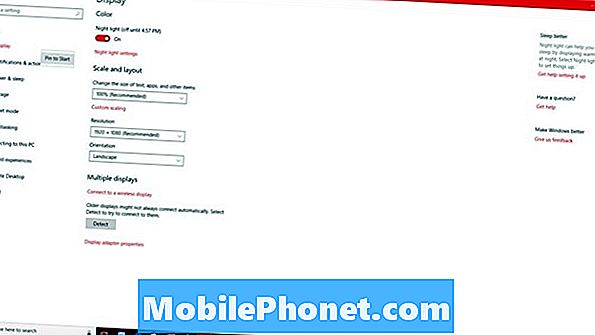
Кликните или додирните да.
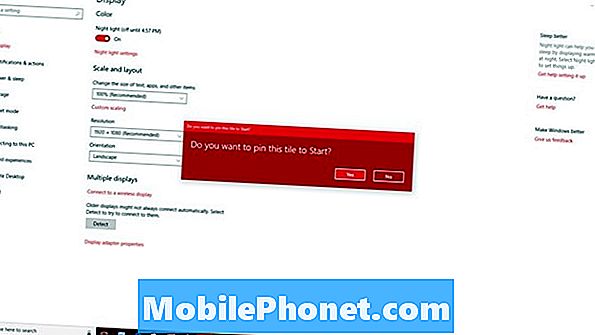
А сада можете ићи директно на то подручје подешавања из Старт менија.
5 најбољих лаптопа за Виндовс 10 испод $ 500 у 2018






